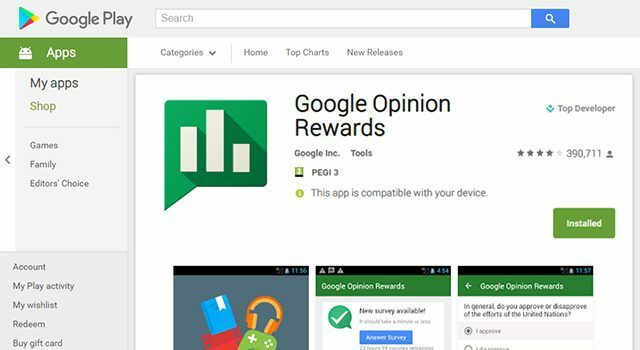Comment réparer l'ordinateur de votre maman une fois pour toutes
Malware Sécurité Rejoins Moi Internet Explorer En Vedette Firefox / / March 17, 2020
 Si la vie était une sitcom (et croyez-moi, c'est), le téléphone ne sonnerait du côté de votre mère que si vous avez besoin d'argent. Et cela ne sonnerait de votre côté que lorsqu'elle aurait besoin d'aide avec son ordinateur. Mis à part tous les clichés générationnels, vous ne pouvez vraiment pas reprocher à ma ou à mon père de ne pas pouvoir suivre le rythme effréné de la technologie - tous les jours, il y a un nouveau ver ou virus ou norme Web à connaître.
Si la vie était une sitcom (et croyez-moi, c'est), le téléphone ne sonnerait du côté de votre mère que si vous avez besoin d'argent. Et cela ne sonnerait de votre côté que lorsqu'elle aurait besoin d'aide avec son ordinateur. Mis à part tous les clichés générationnels, vous ne pouvez vraiment pas reprocher à ma ou à mon père de ne pas pouvoir suivre le rythme effréné de la technologie - tous les jours, il y a un nouveau ver ou virus ou norme Web à connaître.
Il n'est pas étonnant qu'au moment où vous vous présentez pour les vacances, leur ordinateur soit assis dans le coin, débranché et face au mur pour tenter d'endiguer le déluge de popups pornographiques et d'annonces de consolidation de dettes qui sortent de la machine à chaque fois que quelqu'un prend la peine d'attendre 35 minutes pour qu'il démarre vers le haut.
Le problème ici est que les parents, contrairement à vous, ne prennent pas la peine de modifier, de nettoyer et d'optimiser leurs ordinateurs lorsqu'ils les obtiennent pour la première fois, éliminant ainsi les logiciels malveillants, les logiciels espions et les logiciels publicitaires, etc. dans l'œuf. Geek Squad de Best Buy le fera pour eux pour plusieurs centaines de dollars, mais cela ne ralentira que temporairement les messages vocaux du dimanche après-midi de votre père en disant:
“Hey Champ, j'espère que tu vas bien. Écoutez, quand vous avez un moment, pouvez-vous me téléphoner? Mon ordinateur dit qu'il a un virus, et je me demande si je devrais payer pour ce logiciel de suppression de virus en ligne de 500 $ ou si je peux simplement suivre le plan de surveillance en ligne de 250 $ / an?”
… Ou un appel téléphonique d'un parent de _______ (remplir les trous)
«Hé, qu'est-ce que tu as vendredi soir? Tu veux venir dîner?
Votre meilleur pari: la prochaine fois que vous recevez un appel au support technique, soyez proactif et à l'épreuve des parents l'ordinateur de votre mère ou de votre père. Voici quelques correctifs de base qui devraient vous aider à démarrer. Aucune liste n'est jamais complète en ce qui concerne les dîners de support technique… donc si vous voyez que j'en ai manqué un, veuillez l'ajouter aux commentaires afin que je puisse l'inclure dans l'article!
Première étape - Installer Microsoft Security Essentials
 Les équipementiers ont cette vilaine habitude d'empaqueter de nouveaux ordinateurs avec des essais gratuits de logiciels antivirus hors de prix qui expirent inaperçus (sauf pour l'écran de rappel occasionnel) ou fait peur à vos parents de verser des centaines de dollars dans un logiciel de sécurité de qualité militaire sans raison. Cela ne veut pas dire qu'ils ne devraient pas avoir une sorte de protection contre les virus. Il n'y a tout simplement aucune raison de payer pour cela.
Les équipementiers ont cette vilaine habitude d'empaqueter de nouveaux ordinateurs avec des essais gratuits de logiciels antivirus hors de prix qui expirent inaperçus (sauf pour l'écran de rappel occasionnel) ou fait peur à vos parents de verser des centaines de dollars dans un logiciel de sécurité de qualité militaire sans raison. Cela ne veut pas dire qu'ils ne devraient pas avoir une sorte de protection contre les virus. Il n'y a tout simplement aucune raison de payer pour cela.
Votre première étape: Installer Microsoft Security Essentials. Il est gratuit, efficace et facile à utiliser et se tient à jour sans aucune intervention (connexion Internet requise). Une fois que vous avez MSE en place, vous pouvez supprimer cet essai expiré odieux de Norton Antivirus ou McAfee Antivirus.
Ensuite, installez et exécutez Octets de logiciels malveillants, Ad-Aware ou un autre logiciel anti-malware et nettoyez toutes ces ordures. Cela s'accumulera probablement à nouveau une fois que vous partirez, mais vous pouvez simplement recommencer un balayage la prochaine fois que vous visitez, ou leur montrer comment le faire pendant que vous y êtes.
Deuxième étape - installer un nouveau navigateur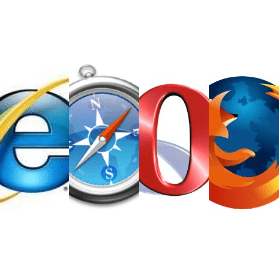
Le navigateur Web est la plate-forme de métro du monde technologique. C’est le seul moyen d’arriver où vous allez, mais si vous ne connaissez pas les règles d’engagement non écrites, ce peut être l’endroit le plus dangereux du monde.
- Ne pas établir de contact visuel avec des groupes de jeunes voyous
- N'allez jamais avec un hippie dans un deuxième endroit
- Jamais Cliquez sur sur n'importe quoi qui apparaît dans une fenêtre contextuelle ou dans un texte clignotant (d'accord, un seul d'entre eux s'applique à votre navigateur, mais vous avez l'idée). Ces problèmes sont aggravés si vos parents utilisent un navigateur ancien, obsolète ou non sécurisé. Ils pourraient toujours utiliser Internet Explorer 6 pour tout ce que vous savez.
Alors, première étape, informez vos parents des leçons de vie et des conseils de sécurité que j'ai énumérés ci-dessus. Étape 2, mettez à jour Internet Explorer vers la dernière version. Certes, la dernière version d'IE n'est pas parfaite, mais vous pourrez combler de nombreuses failles de sécurité connues et inconnues si elles jamais IE mis à jour.
Vous pouvez également leur demander d'installer un navigateur tiers. Google Chrome est très stable et moins sujet aux logiciels malveillants qu'IE, mais il y a toujours un site occasionnel qui ne fonctionne pas parfaitement avec Chrome. Vous voudrez peut-être créer le navigateur par défaut de vos parents Mozilla Firefox comme un juste milieu. Il y a de fortes chances qu'ils ne remarquent même pas que vous ayez changé quoi que ce soit, tant que vous importez tous leurs signets et favoris en fonction du système aléatoire qu'ils utilisent.
Étape 3 - Libérer de l'espace disque
 Vous savez quoi faire ici ...désinstaller les anciens programmes, évacuer caches temporaires, supprimez les fichiers en double des téléchargements de photos en désordre, etc. Parfois, tout ce que vous avez à faire pour bannir ces embêtants »manque d'espace disque”Warnings est vide la corbeille. Vous pouvez également exécuter CCleaner et défragmenter leur système. Cependant, si la situation est vraiment grave, achetez-leur un disque dur externe et montrez-leur comment stocker leur de la musique et des photos car ce sont probablement les fichiers occupant la majorité de l'espace sur leur système.
Vous savez quoi faire ici ...désinstaller les anciens programmes, évacuer caches temporaires, supprimez les fichiers en double des téléchargements de photos en désordre, etc. Parfois, tout ce que vous avez à faire pour bannir ces embêtants »manque d'espace disque”Warnings est vide la corbeille. Vous pouvez également exécuter CCleaner et défragmenter leur système. Cependant, si la situation est vraiment grave, achetez-leur un disque dur externe et montrez-leur comment stocker leur de la musique et des photos car ce sont probablement les fichiers occupant la majorité de l'espace sur leur système.
Quatrième étape - Mettre à jour ou mettre à niveau Windows
 Windows Update est votre ami, et c'est aussi l'ami de votre maman. S'ils ont un système d'exploitation qui n'a pas de mise à jour automatique (avant Vista), puis envisagez de créer une copie de Windows 7. Il peut y avoir une légère courbe d'apprentissage pendant que vous les familiarisez avec le concept de gadgets de bureau et le Start orbe, mais un investissement dans un système d'exploitation plus stable évitera un certain nombre de problèmes de sécurité et de compatibilité route.
Windows Update est votre ami, et c'est aussi l'ami de votre maman. S'ils ont un système d'exploitation qui n'a pas de mise à jour automatique (avant Vista), puis envisagez de créer une copie de Windows 7. Il peut y avoir une légère courbe d'apprentissage pendant que vous les familiarisez avec le concept de gadgets de bureau et le Start orbe, mais un investissement dans un système d'exploitation plus stable évitera un certain nombre de problèmes de sécurité et de compatibilité route.
Étape 5 - Épousseter et nettoyer le PC et installer de nouveaux composants matériels
 Ta maman a passé 18 ans (ou plus?) des années à ramasser vos chaussettes sales, alors pourquoi ne pas lui rendre la pareille et nettoyer les entrailles de sa tour PC? Un bon dépoussiérage à l'air peut prolonger la durée de vie d'un PC, et bien que ce boîtier soit fissuré, vous pouvez effectuer quelques mises à niveau simples. S'ils se plaignent de la lenteur, ajoutez de la RAM. S'ils ont du mal à maintenir leur signal WiFi, offrez-leur une meilleure carte sans fil (et un routeur correspondant, si nécessaire). S'ils continuent de manquer d'espace disque, ajoutez un disque dur interne. Améliorez leur vie grâce aux mises à niveau matérielles. De nos jours, un voyage à Fry ne vous coûtera probablement pas plus d’une semaine de cappuccino, mais cet argent est bien dépensé car il peut vous aider à vous tenir éloigné du téléphone!
Ta maman a passé 18 ans (ou plus?) des années à ramasser vos chaussettes sales, alors pourquoi ne pas lui rendre la pareille et nettoyer les entrailles de sa tour PC? Un bon dépoussiérage à l'air peut prolonger la durée de vie d'un PC, et bien que ce boîtier soit fissuré, vous pouvez effectuer quelques mises à niveau simples. S'ils se plaignent de la lenteur, ajoutez de la RAM. S'ils ont du mal à maintenir leur signal WiFi, offrez-leur une meilleure carte sans fil (et un routeur correspondant, si nécessaire). S'ils continuent de manquer d'espace disque, ajoutez un disque dur interne. Améliorez leur vie grâce aux mises à niveau matérielles. De nos jours, un voyage à Fry ne vous coûtera probablement pas plus d’une semaine de cappuccino, mais cet argent est bien dépensé car il peut vous aider à vous tenir éloigné du téléphone!
Étape six - Donnez-leur quelques tutoriels
 Prenez le temps de donner à vos parents "le discours.»C'est-à-dire un cours intensif de base sur le Safe Computing 101. Montrez-leur comment mettre en signet leur boîte de réception, créer des mots de passe sécurisés et que leurs navigateurs se remplissent automatiquement afin qu'ils n'aient pas à l'écrire quelque part. Donnez-leur une liste de à faire et à ne pas faire cela peut vous sembler logique, mais peut ne pas apparaître sur leurs radars: "Ne donnez pas d'informations personnelles / financières par e-mail, exécutez Windows Update, ne cliquez pas sur les publicités, ne m'envoyez rien avant de consulter Snopes.com.”
Prenez le temps de donner à vos parents "le discours.»C'est-à-dire un cours intensif de base sur le Safe Computing 101. Montrez-leur comment mettre en signet leur boîte de réception, créer des mots de passe sécurisés et que leurs navigateurs se remplissent automatiquement afin qu'ils n'aient pas à l'écrire quelque part. Donnez-leur une liste de à faire et à ne pas faire cela peut vous sembler logique, mais peut ne pas apparaître sur leurs radars: "Ne donnez pas d'informations personnelles / financières par e-mail, exécutez Windows Update, ne cliquez pas sur les publicités, ne m'envoyez rien avant de consulter Snopes.com.”
Vous pouvez également leur donner une liste de sites réputés où ils peuvent trouver des informations solides et des offres d'achat et leur montrer comment identifier les sites Web louches (c'est-à-dire free-ipad-for-senior-citizens.info) et des publicités trompeuses. S'ils le souhaitent et le peuvent, passez-les à Gmail et désactivez les anciens AOL.com ou Verizon. NET, Earthlink.com, NetZero etc. qui fournissent peu ou pas de scan AV / Malware et vous couperont si vous abandonnez le service d'accès à distance…
Vous pouvez également mettre en signet quelques tutoriels utiles à partir d'un site comme… groovyPost.com (désolé… auto promotion sans vergogne je sais), ou imprimez un ensemble d'instructions pour les correctifs courants. Mettez-le dans un classeur bien organisé si cela fonctionne mieux pour eux. Assurez-vous d'organiser vos didacticiels étape par étape en fonction du problème plutôt que de la solution. Par exemple, au lieu de l'intituler "Comment redémarrer votre modem et votre routeur," appeler "Que faire si votre Internet ne fonctionne plus.”
Étape 7 - Joindre un signet. Moi
Parfois, il suffit d'être là pour résoudre un problème. Plus souvent qu'autrement, un parent décrivant un problème technique par téléphone, c'est comme écouter un fiancé donner son avis sur les décorations de mariage ("Ouais, je suis dans le truc blanc froufrous avec les trucs accrochés ..."). Il vaut mieux que votre mère ou votre père puisse vous céder le contrôle via une application d'assistance à distance, et il n'y a pas de solution meilleure ou plus simple que Joindre. Moi, mon application préférée de partage d'écran d'assistance à distance GRATUITE et de contrôle à distance (MAC / Windows).
Mettez un signet pour Join. Moi sur leur bureau, et la prochaine fois qu'ils vous appelleront, demandez-leur de le lancer et de vous lire le code / URL. Ensuite, vous pouvez tout faire par vous-même, à condition qu'il s'agisse d'un problème logiciel. Assurez-vous simplement de leur dire que leur souris peut commencer à bouger une fois que vous prenez le contrôle, sinon ils pourraient penser vous avez rencontré un culte de la magie noire qui a pris votre âme en échange de ces nouveautés pouvoirs.
Étape huit - Sauvegardez leur système
De nos jours, il n'y a vraiment aucune excuse pour perdre des données critiques. Il existe un million de services qui permettront non seulement de garder le système de vos parents entièrement sauvegardé, mais fournira également l'historique des versions sur tous les fichiers (juste au cas où quelque chose est supprimé ou modifié par accident). Mes favoris personnels sont Dropbox et Mozy mais CrashPlan est également une bonne option SugarSync. Non seulement Dropbox et SugarSync offrent une protection, mais ils sont également GRATUITS pour les premiers concerts et prennent en charge MAC et Windows. Oh, et devinez quoi, si vous conservez le mot de passe, vous pouvez restaurer les fichiers pour eux directement à partir de Dropbox / SugarSync site Web vous-même éliminant ainsi la nécessité de se connecter à leur PC à l'aide de join.me ou de les parcourir à travers le téléphone. Prenez les fichiers, renvoyez-les-leur et c'est fait. Un autre client satisfait! Oh et encore une fois, vos parents penseront que vous êtes un génie avec des compétences en magie noire. Ils en parleront bien sûr pendant des années lors de leur prochaine soirée bridge.
Conclusion
Les huit étapes ci-dessus devraient être suffisantes pour réduire considérablement votre temps passé au téléphone à essayer de résoudre les problèmes informatiques de vos parents. Bien sûr, vous pouvez faire beaucoup plus, mais vous voyez l'idée. Il s'agit de patcher, de prévenir et de rationaliser. Résolvez leurs problèmes existants, empêchez-les d'accéder à des coins potentiellement dangereux du Web et simplifiez-les pour qu'ils accèdent à ce qu'ils utilisent le plus souvent afin qu'ils n'aient pas à faire un détour par The Narrows of Gotham City pour Là.
Si vous avez beaucoup de temps libre, vous voudrez peut-être même sauvegarder complètement leurs éléments importants en utilisant quelque chose comme Dropbox ou Mozy, essuyez leur système et reconstruisez-le à partir de zéro. Par exemple, si vos parents n'utilisent leur ordinateur que pour Facebook et la messagerie électronique, vous pouvez installer une version allégée de Linux pour eux et remplir leur bureau avec quelques raccourcis. Ou, s'ils utilisent leurs ordinateurs pour organiser des photos numériques, vous pouvez les démarrer avec Galerie de photos Windows Live ouPicasa. Faites de votre mieux pour optimiser leur expérience informatique autour des choses qu'ils font souvent tout en minimisant ou en éliminant les éléments qui ils n'utilisent jamais et votre maman ou votre pop aura beaucoup moins de conflits avec leur ordinateur ce qui au final… signifie moins de dîners de support technique pour vous!